Dies liegt vermutlich an einer unterbrochenen Verbindung. Die Unterbrechung der Verbindung zwischen der diNovo Edge und dem USB-Mini-Empfänger kann folgende Ursachen haben:
- Niedriger Ladezustand des Akkus
- Verlegen des USB-Mini-Empfängers von einem USB-Anschluss zu einem anderen
- Benutzen des USB-Mini-Empfängers mit einem anderen Computer
- Einstecken des USB-Mini-Empfängers in einen USB-Hub oder ein anderes nicht unterstütztes Gerät, wie einen KVM-Schalter (der USB-Mini-Empfänger muss direkt in den Computer eingesteckt sein).
- Verwenden der kabellosen Tastatur auf einer Metalloberfläche
- Durch stärkere Geräte verursachte Funkstörungen, etwa:
- Kabellose Lautsprecher
- Netzteile
- Monitore
- Handys
- Garagentüröffner
Beseitigen Sie alle oben erwähnten möglichen Problemursachen.
Vorbereitende Schritte vor dem Anschließen Ihrer diNovo Edge:
-
Vergewissern Sie sich, dass die Tastatur vollständig aufgeladen und der Ein-/Aus-Schalter rechts auf der Tastatur auf Ein (On) steht.
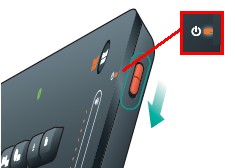
-
Achten Sie darauf, den USB-Mini-Empfänger direkt und fest in einen funktionierenden USB-Port an Ihrem Computer einzustecken.
-
Schalten Sie den Computer ein.
-
Befolgen Sie das nachstehende Verfahren zum erneuten Verbinden der Tastatur.
Verbinden der Tastatur
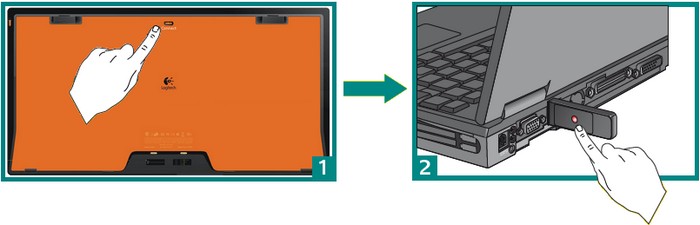
-
Drücken Sie kurz die orangefarbene Verbindungstaste auf der Unterseite der Tastatur. Sie sollten einen kurzen Piepton hören. Das Bluetooth-Symbol rechts auf der Tastatur blinkt grün. Dies sendet ein Signal an Ihren Empfänger. Das Signal bleibt nur wenige Sekunden aktiv, weshalb Sie den nächsten Schritt sehr schnell ausführen müssen.
-
Drücken Sie kurz die rote Verbindungstaste auf der Unterseite des Empfängers (1 Sekunde), und lassen Sie sie gleich wieder los. Die Tastatur ist jetzt mit dem Empfänger verbunden.
-
Vergewissern Sie sich, dass Tastatur und TouchDisc ordnungsgemäß funktionieren. Wenn nein, wiederholen Sie die obigen Schritte.
Wichtiger Hinweis: Das Firmware Update Tool wird von Logitech nicht mehr unterstützt oder gepflegt. Wir empfehlen dringend die Verwendung von Logi Options+ für Ihre unterstützten Logitech-Geräte. Während dieser Übergangsphase stehen wir Ihnen gern zur Seite.
Wichtiger Hinweis: Der Logitech Preference Manager wird nicht mehr von Logitech unterstützt oder gepflegt. Wir empfehlen dringend die Verwendung von Logi Options+ für Ihre unterstützten Logitech-Geräte. Während dieser Übergangsphase stehen wir Ihnen gern zur Seite.
Wichtiger Hinweis: Das Logitech Control Center wird nicht mehr von Logitech unterstützt oder gepflegt. Wir empfehlen dringend die Verwendung von Logi Options+ für Ihre unterstützten Logitech-Geräte. Während dieser Übergangsphase stehen wir Ihnen gern zur Seite.
Wichtiger Hinweis: Logitech Connection Utility wird von Logitech nicht mehr unterstützt oder gepflegt. Wir empfehlen dringend die Verwendung von Logi Options+ für Ihre unterstützten Logitech-Geräte. Während dieser Übergangsphase stehen wir Ihnen gern zur Seite.
Wichtiger Hinweis: Die Unifying-Software wird von Logitech nicht mehr unterstützt oder gepflegt. Wir empfehlen dringend die Verwendung von Logi Options+ für Ihre unterstützten Logitech-Geräte. Während dieser Übergangsphase stehen wir Ihnen gern zur Seite.
Wichtiger Hinweis: Die SetPoint-Software wird von Logitech nicht mehr unterstützt oder gewartet. Wir empfehlen dringend die Verwendung von Logi Options+ für Ihre unterstützten Logitech-Geräte. Während dieser Übergangsphase stehen wir Ihnen gern zur Seite.
Häufig gestellte Fragen – FAQs
Für diesen Abschnitt sind keine Produkte verfügbar
